IPhone vai iPad ekrāns negriežas? Labojiet to šeit
Viena patiešām lieliska īpašība iPhone un citām ierīcēm, piemēram, iPad un iPod touch, to ekrāni tiek automātiski pagriezti atkarībā no tā, kā jūs turat ierīci. Bet dažreiz, kad pagriežat savu iPhone, iPad vai iPod touch ekrāns netiek automātiski pagriezts, lai tas atbilstu tam. Tas var apgrūtināt ierīces lietošanu vai pat likt jums domāt, ka tālrunis ir bojāts. Ir vairāki iemesli, kāpēc ekrāns var negriezties, un lielāko daļu no tiem ir viegli novērst. Lūk, kas varētu notikt un kā to novērst.
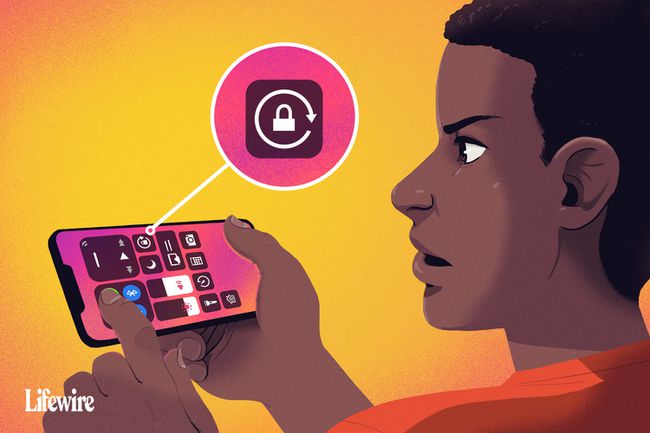
Kails Fevels / Lifewire
Šajā rakstā sniegtie padomi attiecas uz visiem iPhone un iPod touch modeļiem, kas darbojas iOS 11 un jaunākas versijas, kā arī iPads, kuros darbojas visas versijas iPadOS.
Izslēdziet iPhone ekrāna pagriešanas bloķēšanu
Ekrāna pagriešanas bloķēšanas iestatījumi neļauj jūsu iPhone, iPad vai iPod touch automātiski pagriezt ekrānu neatkarīgi no ierīces pagriešanas veida. Ja ekrāns netiks pagriezts, iespējams, ir ieslēgta rotācijas bloķēšana.
Lai pārbaudītu, vai ir ieslēgta ekrāna pagriešanas bloķēšana, skatiet ekrāna augšējā labajā stūrī blakus
iPhone X, XS, XR un 11 sērijā šo ikonu var redzēt tikai vadības centrā, nevis sākuma ekrānā.
Ja ir redzama bloķēšanas ikona, varat izslēgt ekrāna pagriešanas bloķēšanu, veicot tālāk norādītās darbības.
-
Velciet uz augšu no ekrāna apakšdaļas, lai to atklātu Vadības centrs. Ikona kreisajā malā — slēdzene un bulta ikona — ir iezīmēta, lai norādītu, ka tā ir ieslēgta.
Uz iPhone X un jaunākos modeļos vai iPad, kurā darbojas iPadOS 12 un jaunāka versija, tā vietā velciet uz leju no augšējā labā stūra.
-
Krāns slēdzenes un bultiņas ikona lai izslēgtu rotācijas bloķēšanu. Tiks nolasīts ziņojums ekrāna augšdaļā Orientācijas bloķēšana: izslēgta.
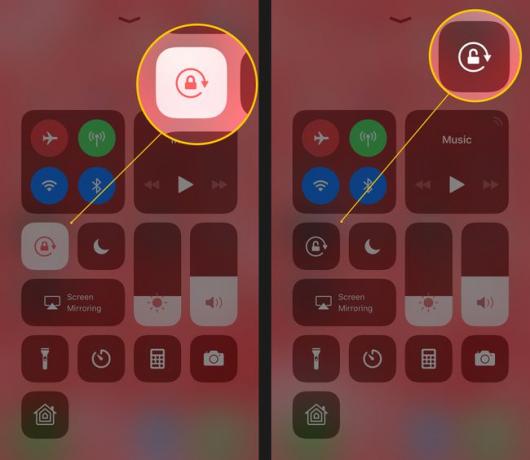
Kad esat pabeidzis, nospiediet pogu Sākums, pieskarieties ekrānam vai velciet, lai aizvērtu vadības centru, un jūs atgriezīsities sākuma ekrānā.
Kad tas ir izdarīts, mēģiniet vēlreiz pagriezt savu iPhone. Ekrānam vajadzētu automātiski pagriezties, kad maināt ierīces pozīciju. Ja tā nenotiek, pārejiet pie nākamajām darbībām.
Vecākajās iOS versijās rotācijas bloķēšana ir atrodama Ātrais lietotņu pārslēdzējs. Atveriet to, veicot dubultklikšķi uz Mājas poga un pēc tam velciet no kreisās uz labo pusi.
Vai jūsu lietotne atbalsta ekrāna pagriešanu?
Ne katra lietotne atbalsta automātisku ekrāna pagriešanu. Ja izmantojat lietotni, kas neatbalsta šo funkciju, negaidiet, ka ekrāns griezīsies.
Piemēram, vairumam iPhone un iPod touch modeļu sākuma ekrānu nevar pagriezt (lai gan Plus modeļiem to var pagriezt ar īpaši lieliem ekrāniem, piemēram, iPhone 7 Plus un 8 Plus), un dažas lietotnes ir paredzētas darbam tikai vienā orientācija.
Ja pagriežat ierīci un ekrāns negriežas un ja nav iespējota pagriešanas bloķēšana, lietotne, iespējams, ir izstrādāta tā, lai tā negrieztos. Izmēģiniet lietotni, kas atbalsta rotāciju, piemēram, Safari tīmekļa pārlūkprogramma, lai pārliecinātos, ka ekrāna pagriešana darbojas.
Vēl viens ātrs risinājums lietotnei, kurai vajadzētu pagriezties, bet tā nav, ir aizvērt lietotni un restartēt to. Tam vajadzētu novērst visas kļūdas. Uzziniet, kā iekšā Kā aizvērt lietotnes iPhone tālrunī.
Izslēdziet displeja tālummaiņu, lai atsāktu iPhone ekrāna pagriešanu
Ja jums ir iPhone 6 Plus, 6S Plus, 7 Plus, 8 Plus vai jebkuram iPhone Max modelim, sākuma ekrāna izkārtojums tiek automātiski pagriezts, pagriežot tālruni. Ja šajos modeļos sākuma ekrāns netiks pagriezts un ekrāna pagriešanas bloķēšana nav ieslēgta, vaininieks varētu būt displeja tālummaiņa.
Displeja tālummaiņa palielina ikonas un tekstu šo ierīču lielākajos ekrānos, lai tie būtu vieglāk saskatāmi, taču tas arī bloķē ekrāna pagriešanu. Ja šajās ierīcēs nevarat pagriezt sākuma ekrānu, atspējojiet displeja tālummaiņu, veicot tālāk norādītās darbības.
Krāns Iestatījumi.
Krāns Displejs un spilgtums.
Krāns Skatīt iekš Displeja tālummaiņa sadaļā.
Krāns Standarta.
-
Krāns Iestatīt.

Tālrunis tiks restartēts ar jauno tālummaiņas iestatījumu, un sākuma ekrāns varēs pagriezties.
Restartējiet savu ierīci
Vēl viens labs, ātrs risinājums ierīcei, kuras ekrāns netiks automātiski pagriezts, ir ierīces restartēšana. Ja jums ir aparatūras problēma, tas to neatrisinās, taču novērsīs lielāko daļu programmatūras problēmu. Šajos rakstos uzziniet, kā restartēt katru iPhone un iPad modeli:
- Kā restartēt iPhone (visi modeļi).
- Vai iestrēdzis iPad? Lūk, kā to restartēt.
Labs laiks, lai notīriet iPhone ekrānu ir, kamēr tas ir izslēgts. Tas nodrošina, ka nejauši neizvēlaties nevienu lietotni vai nemaināt iestatījumus savā ierīcē.
Ja jūsu iPhone ekrāns negriezīsies, jūsu akselerometrs var tikt salauzts
Ja lietotne, kuru izmantojat, noteikti atbalsta ekrāna automātisko pagriešanu, orientācijas bloķēšanu un displeja tālummaiņu ierīce noteikti ir izslēgta, bet ekrāns joprojām negriežas, iespējams, ir problēma ar ierīci aparatūra.
Ekrāna rotāciju kontrolē ierīces akselerometrs —sensors, kas izseko ierīces kustību. Ja akselerometrs ir bojāts, tas nevarēs izsekot kustībai un nezinās, kad pagriezt ierīces ekrānu. Ja jums ir aizdomas, ka tālrunī ir aparatūras problēma, norunājiet tikšanos Apple Store lai to pārbaudītu.
Ekrāna pagriešanas bloķēšanas izmantošana iPad
Lai gan iPad darbojas ļoti līdzīga operētājsistēma iPhone un iPod touch, tā ekrāna rotācija darbojas nedaudz savādāk. Pirmkārt, visu iPad modeļu sākuma ekrāns var pagriezties. Citā gadījumā iestatījums dažos modeļos tiek kontrolēts nedaudz savādāk.
Ja jums ir iPad agrāk nekā iPad Air vai iPad mini 3, šis padoms attiecas uz jums.
Iekš Iestatījumi lietotni, pieskarieties Ģenerālis un jūs atradīsit iestatījumu ar nosaukumu Izmantojiet sānu slēdzi, lai kas ļauj izvēlēties, vai mazais slēdzis sānos virs skaļuma pogām kontrolē skaņas izslēgšanas funkciju vai rotācijas bloķēšanu.
Jaunākos iPad modeļos (iPad Air 2 un jaunākās versijās) izmantojiet vadības centru, lai kontrolētu ekrāna pagriešanu, kā aprakstīts iepriekš rakstā.
